Vaziyat: “Men Hotmail akkauntimdagi qo‘shimcha xatlarni o‘chirib tashlayotgan edim va tasodifan muhimlarini o‘chirib tashladim. Endi ularni axlat qutisidan topa olmayapman. Kimdir menga o'chirilgan xatlarni Hotmail-ga qanday qaytarish kerakligini aytib bera oladimi?
Har birimiz hisobimizdan ba'zi muhim xatlarni tasodifan o'chirib tashlaganimizda shunday vaziyatga duch keldik. Agar siz ham xuddi shunday muammoga duch kelgan bo'lsangiz va endi yechim izlayotgan bo'lsangiz, siz to'g'ri sahifadasiz. Bu erda biz Hotmail-da o'chirilgan elektron pochta xabarlarini osongina va tez tiklashni o'rganamiz.
1-qism: O'chirilgan Hotmail elektron pochta xabarlarini tiklash mumkinmi?
Agar siz Hotmail hisob qaydnomangizni tiklash mumkinmi, deb qiziqsangiz, bizda siz uchun xushxabar bor. Odatda, siz kiruvchi pochta qutingizdan o'chirib tashlagan xatlar, ularni olib tashlaganingizda, o'chirilgan elementlarga o'tkaziladi. Va siz ularni bir necha marta bosish orqali qaytarib olishingiz mumkin. Ammo agar siz elektron pochtani qayta tiklash uchun juda uzoq kutsangiz, u o'chirilgan jildidan o'chiriladi va uni qaytarib olish uchun sizga uchinchi tomon vositasidan yordam kerak bo'ladi.
Shunday qilib, umuman olganda, javob ha. Siz shunchaki Hotmail-dan butunlay o'chirilgan xatlarni qanday tiklashni bilishingiz kerak va keyin ularni xohlagan vaqtda qaytarib olishingiz mumkin.
2-qism: Yo'qolgan Hotmail elektron pochta xabarlarini o'chirilgan narsalardan qanday olish mumkin
Oldingi bo'limda aytib o'tganimizdek, siz o'chirilgan xatlarni papkadan to'g'ridan-to'g'ri Inbox-ga tiklashingiz mumkin. Bu xususiyat mavjud bo'lib, hech bir foydalanuvchi katta ma'lumotlarni yo'qotish bilan shug'ullanmasligi kerak. Shunday qilib, o'chirilgan Hotmail hisob qaydnomasi elektron pochta xabarlarini qanday qilib osongina olish bo'yicha qadamlarni ko'rib chiqing. Har bir Outlook versiyasi biroz boshqacha interfeysga ega, shuning uchun siz o'chirilgan fayllarni boshqa Outlook versiyalariga qaraganda boshqa papkada topishingiz mumkin.
Qadam 1. joriy hisob ma'lumotlari yordamida Hotmail hisobingizga kiring. Hisobga kirganingizdan so'ng, "O'chirilgan elementlar" jildiga o'ting.
Qadam 2. Jildda siz o'chirilgan elektron pochta xabarlarini ko'rasiz. Pochtalarni Inbox-ga qaytarish uchun ikkita usuldan foydalanishingiz mumkin. Elektron pochta xabarlarini O'chirilgan elementlar jildidan "Kiruvchi" jildiga sudrab olib tashlang.
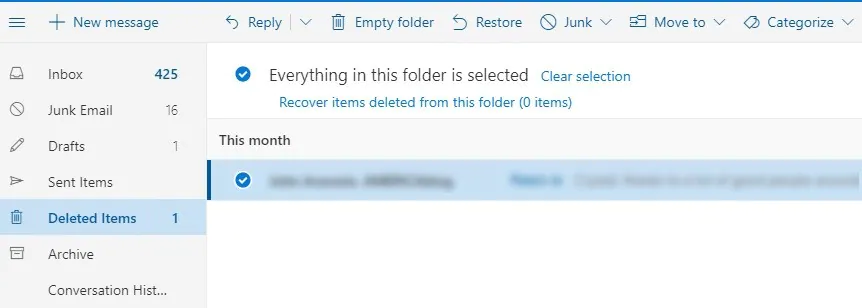
Yoki ro'yxatdan pochtani tanlang va "Qayta tiklash" ni bosing. Bu elektron pochta xabarlarini bir zumda oladi. Ammo yodda tutish kerak bo'lgan bir narsa shundaki, siz 30 kundan ortiq bo'lgan elektron pochta xabarlarini tiklay olmaysiz. Siz uzoq vaqt oldin yuborgan elektron pochta xabarlari uchun Hotmail mijozlarga xizmat ko'rsatish xizmatiga murojaat qilishingiz va ulardan bu borada yordam so'rashingiz kerak bo'lishi mumkin. Odatda, hatto ular bu elektron pochta xabarlarini tiklashda sizga yordam bera olmaydi.
3-qism: Doimiy o'chirilgan Hotmail elektron pochta xabarlarini qanday tiklash mumkin
Agar siz papkada o'chirilgan elektron pochta xabarlarini topa olmasangiz, bu ular butunlay o'chirilganligini anglatadi. Mijozlarni qo'llab-quvvatlash ko'p yordam bermasligi uchun siz uchinchi tomon vositalaridan yordam olishingiz kerak bo'ladi MacDeed ma'lumotlarini tiklash . Ushbu dastur foydalanuvchilar ma'lumotlar yo'qolishidan aziyat chekmasliklari uchun maxsus ishlab chiqilgan. Ushbu vosita nafaqat Hotmail-da o'chirilgan elektron pochta xabarlarini, balki foydalanuvchilar uchun zarur bo'lgan boshqa turdagi ma'lumotlarni ham olishda yordam beradi.
MacDeed Data Recovery - o'chirilgan Hotmail elektron pochta xabarlarini tiklash uchun eng yaxshi dastur
- Dastur 1000 dan ortiq turdagi fayllarni tiklashni qo'llab-quvvatlaydi, jumladan elektron pochta xabarlari, rasmlar, videolar, hujjatlar va boshqalar.
- Foydalanuvchilar xotira kartalari, qattiq disklar, raqamli kameralar va boshqalar kabi turli xil saqlash qurilmalaridan fayllarni tiklashlari mumkin.
- Dastur turli xil ma'lumotlarni yo'qotish stsenariylarida tiklashni qo'llab-quvvatlaydi, shu jumladan virus hujumlari yoki tizimning ishlamay qolishi.
- Siz dasturning bepul versiyasini sinab ko'rishingiz mumkin.
Bepul sinab ko'ring Bepul sinab ko'ring
Endi, bu erda sizga Hotmail hisob qaydnomangizni tiklashga yordam beradigan foydalanuvchi qo'llanmasi mavjud. Quyidagi amallarni bajaring.
Qadam 1. MacDeed Data Recovery dasturini yuklab oling va ishga tushiring
Dasturiy ta'minotni yuklab oling va sozlashni yakunlang. Dasturni ishga tushiring va fayllar saqlanadigan joyni belgilang. Oldinga o'tish uchun Start tugmasini bosing.

Qadam 2. Diskni skanerlang
Dastur o'chirilgan elektron pochta xabarlarini qidirish uchun qurilmani skanerlaydi. Aniq natijalarga erishish uchun siz turli xil filtrlardan foydalanishingiz mumkin. Ularni fayl turiga yoki fayl yo'liga qarab filtrlang va siz ekranda xatlarni ko'rishingiz mumkin bo'ladi.

3-qadam. Ko'rib chiqish va tiklash
Endi siz tiklash uchun bir nechta fayllarni tanlashingiz mumkin. Fayllarni tanlashni boshlang, lekin sizda oldindan ko'rish mavjudligiga ishonch hosil qiling. Barcha xatlar tanlangan bo'lsa, "Qayta tiklash" tugmasini bosing.

Sizning barcha elektron pochta xabarlaringiz tizimga yuklab olinadi va siz undagi ma'lumotlarni olishingiz mumkin bo'ladi. Xatlarni saqlayotganingizda, yangi joylashuvdan foydalanganingizga ishonch hosil qiling.
Xulosa:
Ko'rib turganingizdek, Hotmail o'chirilgan elektron pochta xabarlarini qanday tiklashni o'rganish juda oson. Sizda bor ekan MacDeed ma'lumotlarini tiklash , tiklash jarayoni tez va samarali bo'ladi. Shunday qilib, keyingi safar ba'zi muhim ma'lumotlarni yo'qotganingizda, MacDeed Data Recovery dasturidan foydalanishingiz mumkin. Shunday qilib, agar siz Hotmail elektron pochta xabarlarini noto'g'ri tarzda o'chirib tashlagan bo'lsangiz, ularni bozorda mavjud bo'lgan eng yaxshi ma'lumotlarni tiklash dasturi bilan oling.

